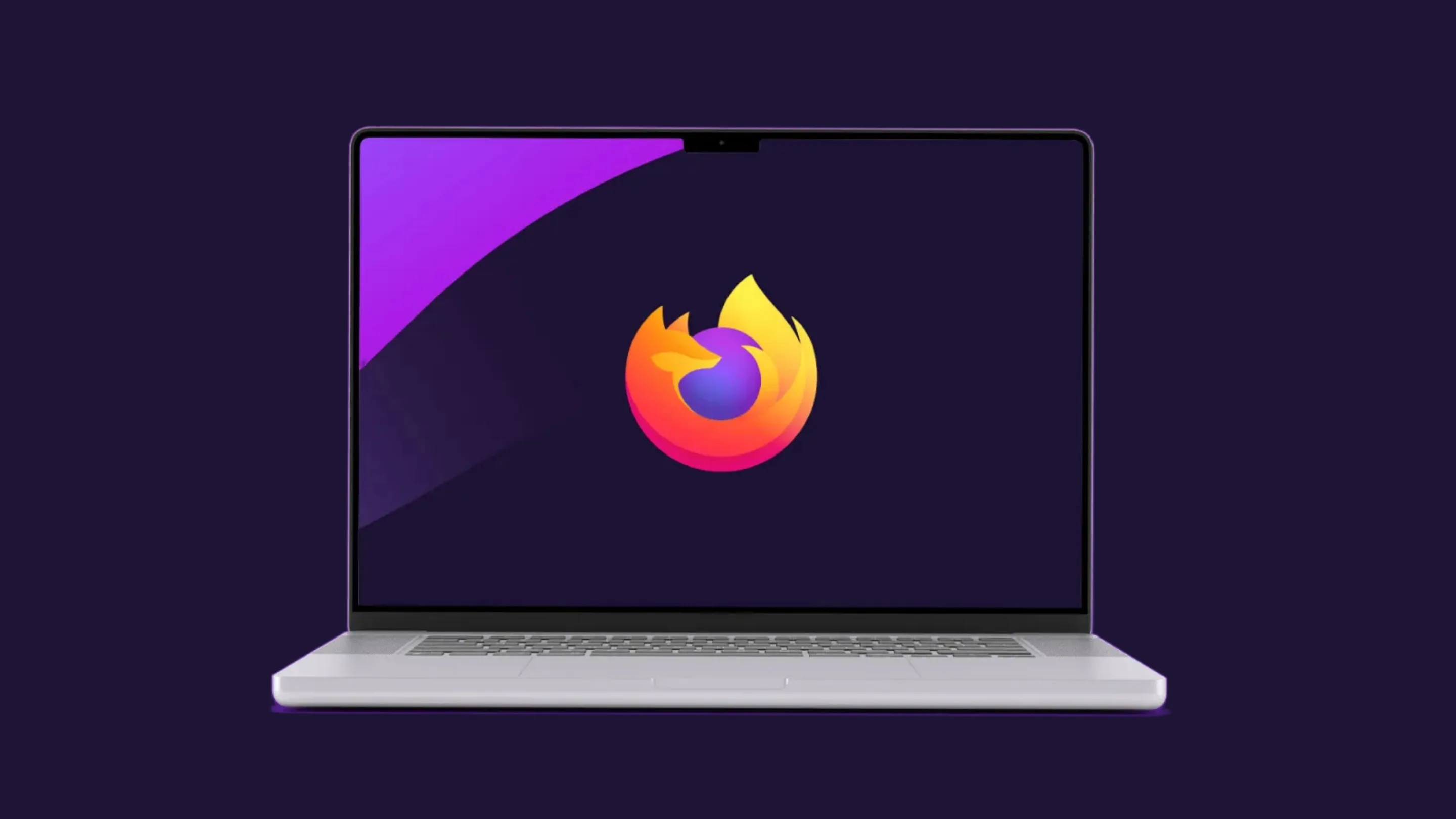- Flexibilidade e Confiabilidade: Descubra como o Anacron oferece uma solução robusta e confiável para o agendamento de tarefas, especialmente em sistemas que não estão sempre ligados.
- Anacron vs Cron: Entenda as diferenças entre Anacron e Cron e descubra por que o Anacron pode ser a melhor escolha para suas necessidades de agendamento de tarefas.
- Configurando o Anacrontab: Aprenda a configurar o arquivo anacrontab corretamente e a definir suas próprias tarefas programadas.
- Exemplos Práticos: Explore exemplos práticos de como usar o comando Anacron para automatizar uma variedade de tarefas em seu sistema Linux.
No vasto universo do Linux, existem várias ferramentas e comandos que os usuários podem utilizar para otimizar e gerenciar seus sistemas. Uma dessas ferramentas é o comando Anacron. Este comando é uma ferramenta essencial para qualquer usuário Linux, especialmente aqueles que trabalham com servidores ou sistemas que não estão sempre ligados. Ele permite que os usuários programem tarefas para serem executadas em um horário específico, mesmo que o sistema não esteja ligado naquele momento.
O Anacron é uma ferramenta poderosa que oferece flexibilidade e confiabilidade, permitindo que os usuários garantam que tarefas importantes sejam executadas conforme necessário. Neste artigo, vamos explorar em detalhes como usar o comando Anacron, entender suas características únicas e descobrir por que ele é tão útil no gerenciamento de tarefas em sistemas Linux. Vamos mergulhar no mundo do Anacron e descobrir como ele pode tornar a vida dos usuários Linux mais fácil e mais produtiva.
O que é Anacron?
Anacron é um gerenciador de tarefas que permite programar a execução de comandos em sistemas Linux. Ele é especialmente útil para computadores que não estão ligados o tempo todo, como notebooks ou desktops. Isso ocorre porque, ao contrário do cron, o Anacron não precisa que o sistema esteja sempre ligado para funcionar corretamente.
Como Usar o Comando Anacron
Para começar a usar o Anacron, você precisa instalá-lo no seu sistema operacional. Geralmente, ele já está disponível nos repositórios oficiais. Após a instalação, você pode configurá-lo conforme necessário, geralmente editando um arquivo chamado anacrontab.
Como utilizar o Anacron no Linux
Para começar a usar o Anacron, você precisa instalá-lo no seu sistema operacional. A instalação do Anacron varia de acordo com a distribuição Linux que você está usando. Aqui estão os comandos para instalar o Anacron em algumas das distribuições Linux mais comuns:
- Debian e Ubuntu:
sudo apt-get update
sudo apt-get -y install anacron- Fedora e RHEL:
sudo dnf install cronie cronie-anacron- ArchLinux e Manjaro:
sudo pacman -Sy cronieEsses comandos devem ser executados no terminal e podem exigir permissões de superusuário (root). Certifique-se de substituir apt-get por apt se estiver usando uma versão mais recente do Debian ou Ubuntu.
Após a instalação do Anacron, você pode configurá-lo conforme necessário, geralmente editando um arquivo chamado anacrontab. O arquivo anacrontab é onde você define as tarefas que deseja que o Anacron execute. Aqui está um exemplo de como o arquivo anacrontab pode ser estruturado:
# /etc/anacrontab: configuration file for anacron
# See anacron(8) and anacrontab(5) for details.
SHELL=/bin/sh
PATH=/usr/local/sbin:/usr/local/bin:/sbin:/bin:/usr/sbin:/usr/bin
# These replace cron's entries
1 5 cron.daily run-parts --report /etc/cron.daily
7 10 cron.weekly run-parts --report /etc/cron.weekly
@monthly 15 cron.monthly run-parts --report /etc/cron.monthlyNeste exemplo, existem três tarefas definidas que executam scripts diários, semanais e mensais, respectivamente. As tarefas são executadas com o comando run-parts. Este exemplo de anacrontab deve funcionar na maioria das distribuições Linux, mas sempre é uma boa ideia verificar a documentação específica da sua distribuição para quaisquer particularidades.
Como posso verificar se o Anacron está instalado no meu sistema?
ocê pode verificar se o Anacron está instalado no seu sistema Linux usando o comando which. O comando which retorna o caminho do executável que será usado quando o comando correspondente for executado. Se o Anacron estiver instalado, o comando which retornará o caminho para o executável do Anacron. Aqui está o comando que você pode usar:
which anacronSe o Anacron estiver instalado, você verá um caminho de saída, como /usr/sbin/anacron. Se o Anacron não estiver instalado, não haverá saída.
Por favor, note que você pode precisar de permissões de superusuário (root) para executar este comando, dependendo das configurações do seu sistema. Se for esse o caso, você pode usar sudo:
sudo which anacronUsos comuns do comando Anacron
O Anacron é comumente usado em uma variedade de cenários, especialmente quando se trata de sistemas que não estão sempre ligados. Aqui estão alguns casos de uso comuns para o Anacron:
- Agendamento de tarefas em laptops ou desktops: Como esses sistemas não estão sempre ligados, o Anacron é uma escolha ideal para garantir que as tarefas programadas sejam executadas quando o sistema estiver ligado.
- Backup de dados: O Anacron pode ser usado para agendar backups regulares de dados. Por exemplo, você pode configurar o Anacron para fazer backup de seus arquivos importantes para um disco rígido externo uma vez por dia ou uma vez por semana.
- Atualizações do sistema: O Anacron pode ser usado para agendar atualizações regulares do sistema. Isso pode incluir a atualização de pacotes de software, a verificação de novas versões de aplicativos ou a atualização de bancos de dados.
- Manutenção do sistema: O Anacron pode ser usado para realizar tarefas regulares de manutenção do sistema, como limpeza de cache, exclusão de arquivos temporários ou desfragmentação de disco.
- Monitoramento do sistema: O Anacron pode ser usado para agendar tarefas de monitoramento do sistema. Isso pode incluir a verificação do uso de recursos do sistema, como CPU, memória ou espaço em disco, ou a verificação do status de serviços específicos.
Lembre-se, o Anacron é uma ferramenta poderosa e flexível que pode ser usada para uma ampla gama de tarefas. A chave é entender suas necessidades específicas e configurar o Anacron para atender a essas necessidades da melhor maneira possível
Exemplos práticos de como usar o comando Anacron
Aqui estão alguns exemplos práticos de como usar o comando Anacron:
- Execução de tarefas diárias: Suponha que você queira executar uma tarefa todos os dias às 12h. No entanto, seu computador não está sempre ligado neste horário. Você pode usar o Anacron para garantir que a tarefa seja executada assim que o computador for ligado. Aqui está um exemplo de uma entrada
anacrontabpara essa tarefa:
1 5 minha-tarefa-diaria /caminho/para/o/script.shNeste exemplo, 1 significa que a tarefa deve ser executada uma vez por dia, 5 é o atraso em minutos após a inicialização do sistema e minha-tarefa-diaria é o identificador da tarefa. /caminho/para/o/script.sh é o script que você deseja executar.
- Execução de tarefas semanais: Da mesma forma, você pode usar o Anacron para executar tarefas semanais. Aqui está um exemplo de uma entrada
anacrontabpara uma tarefa semanal:
7 10 minha-tarefa-semanal /caminho/para/o/script.shNeste exemplo, 7 significa que a tarefa deve ser executada uma vez por semana.
- Execução de tarefas mensais: O Anacron também pode ser usado para tarefas mensais. Aqui está um exemplo de uma entrada
anacrontabpara uma tarefa mensal:
@monthly 15 minha-tarefa-mensal /caminho/para/o/script.shNeste exemplo, @monthly significa que a tarefa deve ser executada uma vez por mês.
- Execução de scripts de limpeza: Suponha que você tenha um script que limpa arquivos temporários e deseja executá-lo uma vez por semana. Aqui está um exemplo de uma entrada
anacrontabpara essa tarefa:
7 10 limpeza-semanal /caminho/para/o/script-de-limpeza.sh- Execução de scripts de backup: Se você tem um script que faz backup de seus dados importantes e deseja executá-lo todos os dias, você pode usar o Anacron para isso:
1 5 backup-diario /caminho/para/o/script-de-backup.sh- Atualização de pacotes do sistema: Você pode usar o Anacron para agendar a atualização de pacotes do sistema. Por exemplo, você pode ter um script que atualiza seus pacotes e deseja executá-lo uma vez por semana:
7 10 atualizacao-semanal /caminho/para/o/script-de-atualizacao.sh- Monitoramento do sistema: Se você tem um script que monitora o uso de recursos do sistema e deseja executá-lo a cada hora, você pode usar o Anacron para isso:
@hourly 5 monitoramento-horario /caminho/para/o/script-de-monitoramento.sh- Execução de tarefas de manutenção do sistema: Se você tem um script que realiza tarefas de manutenção do sistema e deseja executá-lo uma vez por mês, você pode usar o Anacron para isso:
@monthly 15 manutencao-mensal /caminho/para/o/script-de-manutencao.sh- Execução de scripts de análise de logs: Se você tem um script que analisa logs do sistema e deseja executá-lo uma vez por dia, você pode usar o Anacron para isso:
1 5 analise-diaria-logs /caminho/para/o/script-de-analise.sh- Execução de scripts de sincronização de arquivos: Se você tem um script que sincroniza arquivos entre diretórios ou sistemas e deseja executá-lo uma vez por hora, você pode usar o Anacron para isso:
@hourly 5 sincronizacao-horaria /caminho/para/o/script-de-sincronizacao.sh- Execução de scripts de verificação de integridade: Se você tem um script que verifica a integridade dos arquivos do sistema e deseja executá-lo uma vez por semana, você pode usar o Anacron para isso:
7 10 verificacao-semanal /caminho/para/o/script-de-verificacao.sh- Execução de scripts de otimização do sistema: Se você tem um script que otimiza o desempenho do sistema e deseja executá-lo uma vez por mês, você pode usar o Anacron para isso:
@monthly 15 otimizacao-mensal /caminho/para/o/script-de-otimizacao.sh- Execução de scripts de teste: Se você tem um script que executa testes em seu sistema e deseja executá-lo uma vez por dia, você pode usar o Anacron para isso:
1 5 teste-diario /caminho/para/o/script-de-teste.shLembre-se, esses são apenas exemplos. O Anacron é uma ferramenta poderosa e flexível que pode ser usada para uma ampla gama de tarefas. A chave é entender suas necessidades específicas e configurar o Anacron para atender a essas necessidades da melhor maneira possível.
Alguns exemploes de scripts para você usar nos agendamentos de tarefas no Anacron
Execução de tarefas diárias: Um script que imprime a data e hora atual.
#!/bin/bash
echo "A data e hora atual é: $(date)"- Execução de scripts de backup: Um script que faz backup de um diretório para outro.
#!/bin/bash
rsync -a /caminho/para/diretorio/origem /caminho/para/diretorio/destino- Atualização de pacotes do sistema: Um script que atualiza os pacotes do sistema.
#!/bin/bash
sudo apt-get update && sudo apt-get upgrade -y- Execução de scripts de limpeza: Um script que limpa o cache do apt.
#!/bin/bash
sudo apt-get clean- Execução de scripts de monitoramento do sistema: Um script que imprime o uso de memória.
#!/bin/bash
free -h- Execução de tarefas de manutenção do sistema: Um script que verifica e repara o sistema de arquivos.
#!/bin/bash
sudo fsck -AR -y- Execução de scripts de análise de logs: Um script que imprime as últimas linhas do syslog.
#!/bin/bash
tail /var/log/syslog- Execução de scripts de sincronização de arquivos: Um script que sincroniza dois diretórios.
#!/bin/bash
rsync -a /caminho/para/diretorio/origem /caminho/para/diretorio/destino- Execução de scripts de verificação de integridade: Um script que verifica a integridade dos arquivos do sistema.
#!/bin/bash
sudo debsums -s- Execução de scripts de otimização do sistema: Um script que limpa o cache da memória.
#!/bin/bash
sudo sync; sudo echo 3 > /proc/sys/vm/drop_caches- Execução de scripts de teste: Um script que executa um teste de ping.
#!/bin/bash
ping -c 4 www.google.com- Execução de scripts de atualização de banco de dados: Um script que atualiza um banco de dados MySQL.
#!/bin/bash
mysql -u username -p password -e 'source /caminho/para/o/script.sql'- Execução de scripts de verificação de email: Um script que verifica novos emails.
#!/bin/bash
curl -u username:password --silent "https://mail.google.com/mail/feed/atom" | perl -ne 'print "\t" if /<name>/; print "$2\n" if /<(title|name)>(.*)<\/\1>/'Por favor, substitua username, password e outros valores de placeholder pelos valores reais em seu sistema. Além disso, esses scripts são apenas exemplos e podem precisar ser modificados para se adequar às suas necessidades específicas. Sempre teste os scripts em um ambiente seguro antes de usá-los em um ambiente de produção.
O que é um arquivo anacrontab e como configurá-lo corretamente?
O arquivo anacrontab é um arquivo de configuração que o Anacron usa para determinar quais tarefas executar e quando executá-las. Ele é semelhante ao arquivo crontab usado pelo Cron, mas tem um formato ligeiramente diferente e é usado para tarefas que não precisam ser executadas em um horário específico.
Aqui está como você pode configurar o arquivo anacrontab corretamente:
- Localização do arquivo: O arquivo
anacrontabgeralmente está localizado no diretório/etc. No entanto, você também pode especificar um local diferente para o arquivoanacrontabquando executa o Anacron. - Formato do arquivo: Cada linha do arquivo
anacrontabrepresenta uma tarefa e deve ter o seguinte formato:
periodo atraso identificador comandoOnde:
periodo: É a frequência com que a tarefa deve ser executada. Pode ser expresso em dias (por exemplo,1para diário,7para semanal) ou com palavras-chave especiais (@daily,@weekly,@monthlypara diário, semanal ou mensal, respectivamente).atraso: É a quantidade de tempo (em minutos) que o Anacron deve esperar após a inicialização do sistema antes de iniciar a tarefa.identificador: É um nome único para a tarefa. Isso é útil para identificar a tarefa nos logs e relatórios do Anacron.comando: É o comando ou script que o Anacron deve executar.
- Exemplo de arquivo
anacrontab:
# /etc/anacrontab: configuration file for anacron<br><br># See anacron(8) and anacrontab(5) for details.<br><br>SHELL=/bin/sh<br>PATH=/usr/local/sbin:/usr/local/bin:/sbin:/bin:/usr/sbin:/usr/bin<br><br># These replace cron's entries<br>1 5 cron.daily run-parts --report /etc/cron.daily<br>7 10 cron.weekly run-parts --report /etc/cron.weekly<br>@monthly 15 cron.monthly run-parts --report /etc/cron.monthlyNeste exemplo, existem três tarefas definidas que executam scripts diários, semanais e mensais, respectivamente.
Lembre-se, essas são apenas diretrizes gerais. A configuração exata do seu arquivo anacrontab pode variar dependendo das necessidades específicas do seu sistema.
Anacron vs Cron
Embora o Anacron e o Cron sejam semelhantes em sua finalidade principal – agendar a execução de tarefas – eles têm algumas diferenças importantes que os tornam adequados para diferentes cenários.
O Cron é um daemon, o que significa que ele é executado em segundo plano e é projetado para agendar tarefas em sistemas que estão sempre ligados. Ele é ideal para servidores ou sistemas que raramente são desligados. O Cron executa tarefas com base em horários específicos definidos no arquivo crontab. Se uma tarefa estiver programada para ser executada enquanto o sistema estiver desligado, essa tarefa será perdida.
Por outro lado, o Anacron não é um daemon e é útil para agendar tarefas em máquinas que não estão sempre ligadas, como um computador pessoal. O Anacron não executa tarefas em horários específicos, mas sim em intervalos de tempo. Por exemplo, você pode configurar o Anacron para executar uma tarefa uma vez por dia, independentemente da hora. Se o sistema estiver desligado quando a tarefa estiver programada para ser executada, o Anacron executará a tarefa assim que o sistema for ligado novamente.
Em resumo, enquanto o Cron é adequado para sistemas que estão sempre ligados e têm tarefas que precisam ser executadas em horários específicos, o Anacron é mais flexível e é uma melhor escolha para sistemas que não estão sempre ligados e têm tarefas que podem ser executadas em qualquer momento durante um intervalo de tempo especificado. Ambos são ferramentas poderosas e úteis, e a escolha entre Cron e Anacron dependerá das necessidades específicas do seu sistema.
Conclusão
O comando Anacron é uma ferramenta poderosa e indispensável no arsenal de qualquer usuário Linux. Ele oferece uma solução robusta e confiável para o agendamento de tarefas, especialmente em sistemas que não estão sempre ligados. Com o Anacron, você pode garantir que suas tarefas programadas sejam executadas, mesmo que seu sistema não esteja sempre ligado.
O Anacron se destaca por sua flexibilidade e facilidade de uso. Ele permite que você programe tarefas para serem executadas em intervalos regulares, independentemente de quando ou com que frequência seu sistema esteja ligado. Isso o torna uma excelente alternativa ao Cron para desktops e notebooks.
Além disso, o Anacron é fácil de configurar e usar. Com um simples arquivo anacrontab, você pode definir suas tarefas e quando elas devem ser executadas. E com a capacidade de executar qualquer comando ou script, as possibilidades com o Anacron são quase infinitas.
Em resumo, o Anacron é uma ferramenta essencial que todo usuário Linux deve conhecer. Seja você um administrador de sistemas gerenciando um servidor, um desenvolvedor programando tarefas regulares ou um usuário casual procurando uma maneira de automatizar tarefas, o Anacron tem algo a oferecer. Então, da próxima vez que você precisar agendar uma tarefa em seu sistema Linux, por que não dar uma chance ao Anacron?